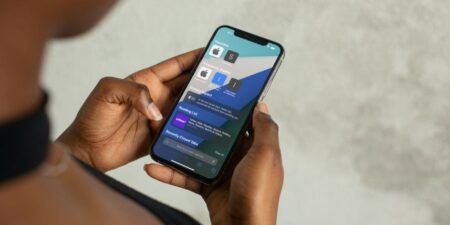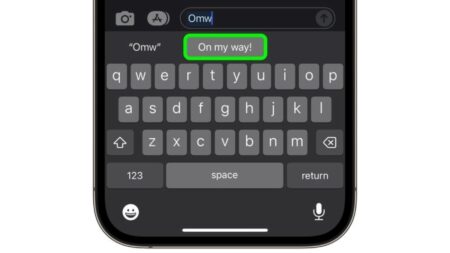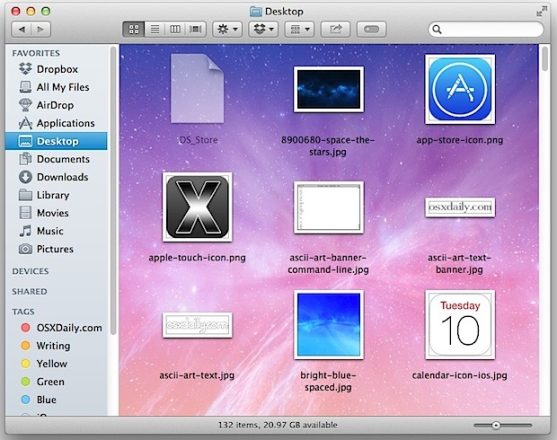آیا ویدیوهای Landscape به صورت عمودی در آیفون شما نمایش داده می شوند؟ اینجا راه حل سریع و آسان نحوه تغییر جهت ویدیوی آیفون که در جهت اشتباه ضبط شده است را می بینید.
آیا تا به حال از یک ویدیوی منظره زیبا فیلمبرداری کرده اید که وقتی فیلم را ببینید متوجه شوید عمودی ضبط شده است؟ خوشبختانه لازم نیست همه چیز را دوباره ضبط کنید. اصلاح این اشتباه جزئی آسان است. این مطلب نحوه تغییر جهت ویدیوی آیفون که در جهت اشتباه ضبط شده است را به شما آموزش می دهد.
روش تغییر جهت ویدیوی آیفون با برنامه Photos
با نحوه تغییر جهت ویدیوی آیفون که در جهت اشتباه ضبط شده است همراه باشید. وقتی ویدیوی شما به روش اشتباه ضبط می شود، چرخاندن ویدیو در برنامه Photos سادهترین و سریع ترین روش است. بنابراین، این مراحل را دنبال کنید:
۱- به برنامه Photos بروید و روی ویدیو ضربه بزنید.
۲- در بالا، سمت راست روی گزینه Edit ضربه بزنید.

۳- ابزار Crop را از منوی پایین انتخاب کنید. سپس، روی آیکون Rotate در گوشه بالا سمت چپ ضربه بزنید که به صورت مربع با یک فلش منحنی نشان داده میشود.
۴- یک بار روی آیکون Rotate ضربه بزنید تا ۹۰ درجه بچرخد، دو بار برای ۱۸۰ درجه و به همین ترتیب، تا زمانی که جهت دلخواهتان را پیدا کنید.
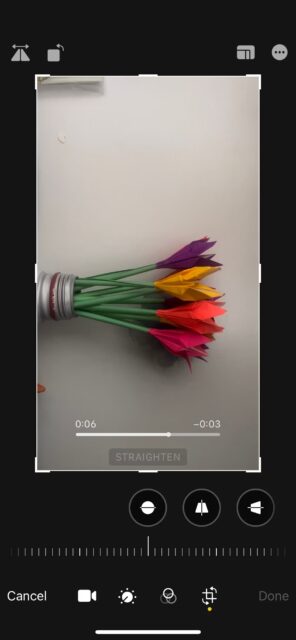
۵- در پایان Done را بزنید تا تغییرات را ذخیره کنید.
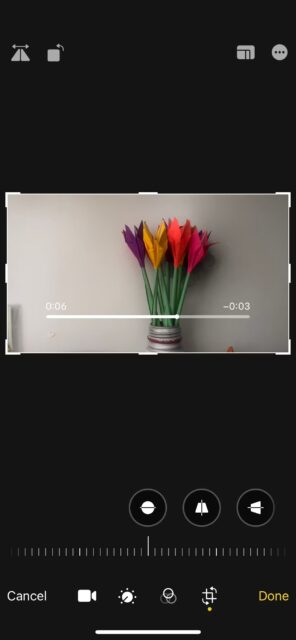
اکنون نحوه تغییر جهت ویدیوی آیفون که در جهت اشتباه ضبط شده است را یاد گرفته اید. البته بیش از یک روش برای چرخاندن ویدیوی آیفون وجود دارد. برای مثال، می توانید از برنامه های ویرایش ویدیوی آیفون نیز استفاده کنید.
همچنین اگر چندین عکس با جهت اشتباه داشته باشید، میانبری وجود دارد که می توانید برای چرخش دسته جمعی عکس ها در آیفون بسازید.
چگونه مطمئن شویم دوربین آیفون نچرخیده است
یک نکته سریع وجود دارد که می توانید برای جلوگیری از ضبط ویدیو در جهت اشتباه استفاده کنید. فرض کنید می خواهید یک ویدیوی منظره ضبط کنید. آیفون را طبق معمول به صورت افقی نگه دارید، اما قبل از زدن دکمه قرمز رنگ Record، بررسی کنید که zoom indicator (0.5x and 1x) نیز به حالت افقی چرخیده باشد.
همین کار را هنگام ضبط ویدیوی پرتره نیز انجام دهید.
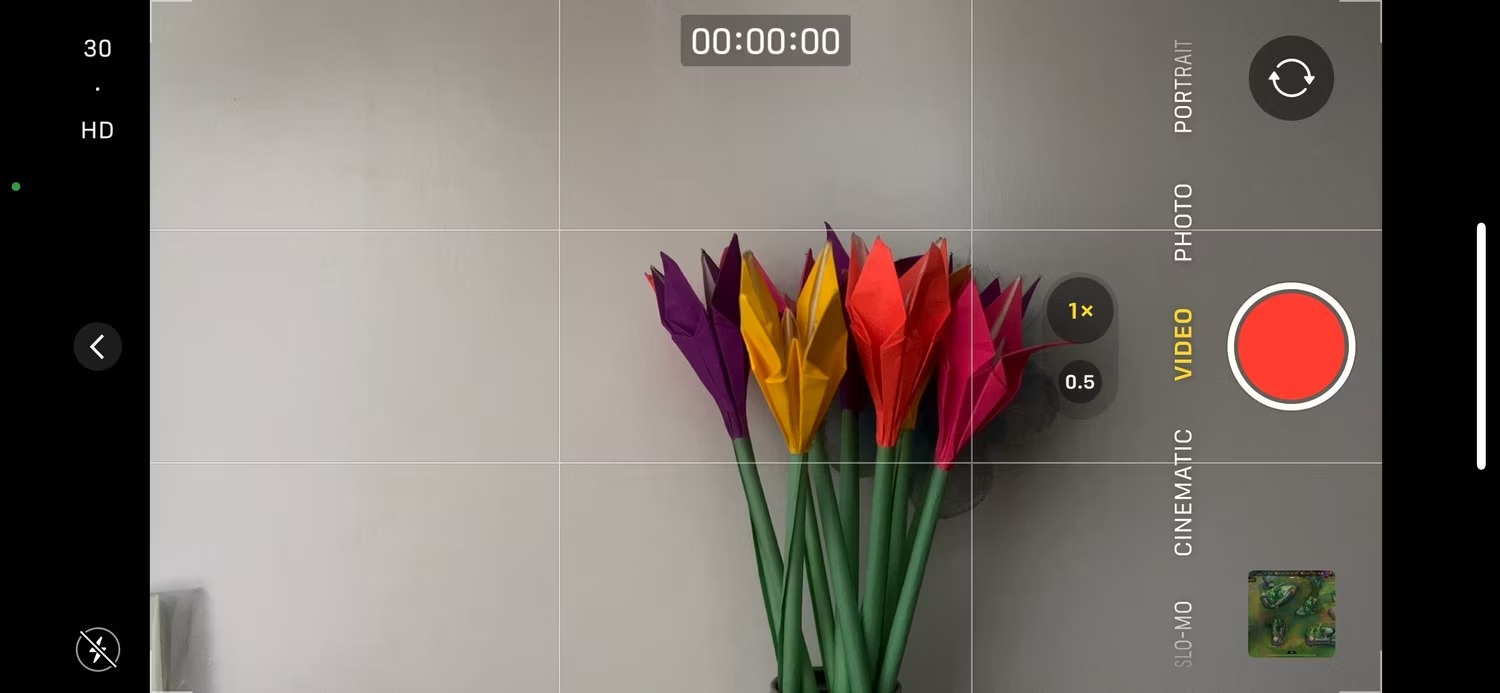
به راحتی جهت ویدیو را در آیفون درست کنید
نحوه تغییر جهت ویدیوی آیفون که در جهت اشتباه ضبط شده است را دیدید. با برنامه Photos، چرخاندن یک ویدیوی آیفون فوقالعاده ساده است و می توان جهت را در عرض چند ثانیه درست کرد. تنها کاری که باید انجام دهید این است که ویدیو را ویرایش کنید و از گزینه چرخش داخلی استفاده کنید.
اما برای جلوگیری از این کار اضافی دفعه بعد، می توانید قبل از ضبط از Zoom Indicator به عنوان راهنما استفاده کنید. به این ترتیب می توانید اطمینان حاصل کنید که دوربین آیفون، فیلم را در جهت درست ضبط می کند.
نحوه تغییر جهت ویدیوی آیفون که در جهت اشتباه ضبط شده است به این ترتیب است. آموزش های مشابه بیشتر را در نحوه فیلمبرداری ویدیوهای تایم لپس Night Mode در آیفون ۱۲ ببینید.